Com una de les plataformes de streaming més populars, Twitch pot tenir desenes de milers d'espectadors xatejant en un sol canal. Els quadres de xat es poden omplir fàcilment de correu brossa, assetjament i comentaris inadequats. Per això és crucial que els moderadors mantinguin les coses en línia eliminant determinats missatges.
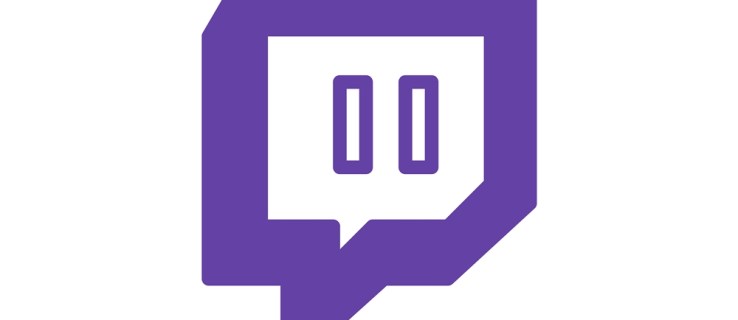
Fins fa poc, Twitch no tenia una opció per eliminar un sol missatge d'un canal. En lloc d'això, podeu prohibir un usuari concret d'un canal o donar-li un "temps d'espera" que suprimiria una cadena dels seus missatges.
Ara, finalment els moderadors tenen una manera d'esborrar un sol missatge, i aquest article explicarà tots els passos necessaris.
Com esborrar un únic missatge a Twitch
Suprimir un sol missatge al xat de Twitch és bastant senzill, però primer haureu de seguir un parell de passos perquè funcioni.
Abans de poder utilitzar la funció "Suprimeix el missatge", cal que habiliteu les icones de modificacions. Aquestes icones permeten als moderadors realitzar ràpidament accions de moderació al canal.
Pas 1: habiliteu les icones de modificacions
Per habilitar les icones de modificacions, heu de tenir l'estat de moderador en aquest canal en concret. Aleshores hauríeu de:
- Feu clic a Configuració icona a la part inferior esquerra del quadre de xat.

- Desplaceu-vos fins a Eines de modificació secció.

- Marqueu la Icones de modificacions quadre per habilitar l'opció.

Quan activeu les icones de modificacions, hauríeu de poder veure totes les eines de moderació al quadre de xat.
Pas 2: suprimir el missatge
Amb les icones de modificacions disponibles, podreu suprimir instantàniament qualsevol missatge amb un simple clic. Seguiu aquests passos:
- Localitzeu el missatge que voleu eliminar al xat.

- Feu clic a Suprimeix el missatgeicona (paperera) al costat esquerre del nom d'usuari.

- El missatge hauria de desaparèixer automàticament.

Si voleu veure el missatge, podeu prémer "" al costat de l'alerta d'eliminació del missatge.
Maneres alternatives d'eliminar missatges a Twitch
També hi ha una ordre anomenada "timeout" que Twitch es pot utilitzar per suprimir missatges d'usuari.
El principal problema amb l'opció de temps d'espera és que elimina més d'un missatge d'un usuari. Així, per exemple, si un canal inclou determinades paraules a la llista negra, escriure aquestes frases al xat significa que se us posarà un temps d'espera. Com a resultat, podríeu escriure sense saber-ho una paraula determinada i tots els vostres missatges se suprimirien.
Una manera d'evitar aquest problema és limitar el temps d'espera a un usuari determinat només durant un segon. Això deixarà intactes la majoria dels missatges anteriors, esborrarà el seu darrer missatge i impedirà que escriguin durant un període de temps determinat.
Per eliminar el comentari d'un usuari sense eliminar res més o sense prohibir-lo, heu d'escriure:
/timeout [nom d'usuari] 1s [raó]
Així, per exemple, podeu escriure:
/timeout user123 1s correu brossa
Això suprimirà el missatge anterior, el temps d'espera de l'usuari i es mantindrà el motiu al registre. El missatge es substituirà per una alerta. Qualsevol moderador pot fer clic en aquesta alerta per mostrar-la.

Altres usuaris poden veure els comentaris suprimits als VOD?
No, altres usuaris no poden veure els comentaris suprimits mentre miren vídeos de Twitch sota demanda (VOD). Mentre mireu VOD, els comentaris apareixen al mateix temps que apareixeran durant la transmissió en directe.
Apareixerà una alerta sobre el missatge que s'està suprimint, però no mostrarà el contingut.
Puc eliminar un missatge abans que algú el vegi?
La funció de retard del xat recent permet als moderadors de Twitch retardar el xat per a altres usuaris durant un període de temps curt. Això pot ajudar els moderadors a eliminar els missatges d'assetjament i altres missatges inadequats abans que els altres usuaris els vegin.
Aquesta funció també elimina l'alerta perquè no es mostri al quadre de xat.
Com activar el retard del xat a Twitch
Per activar l'opció de retard del xat com a moderador:
- Aneu a la Configuració de moderació pàgina a Twitch.

- Troba Retard de xat sense modificacions sota la Opcions de xat secció.

- Trieu la quantitat de temps que voleu retardar el xat.

Podeu triar entre un retard de dos, quatre o sis segons. Això hauria de donar-vos a vosaltres i als altres moderadors temps suficient per mantenir el quadre de xat ordenat.
Mantenir l'ordre al xat
Ara que teniu totes les eines necessàries, el vostre canal de Twitch pot romandre lliure d'assetjament, llenguatge inadequat i correu brossa. No cal que prohibiu usuaris ni suprimiu cap missatge, excepte els ofensius.
També podeu retardar el xat per evitar situacions incòmodes. I si dediqueu un moment a advertir als usuaris que es comportin correctament abans que les coses es descontrolin, potser no haureu de treure'ls de la vostra comunitat.
Quin és el vostre enfocament als membres de la comunitat que segueixen la línia de comportament acceptable? Si alguna vegada has estat moderador, a Twitch o en qualsevol altre lloc, explica'ns les teves experiències a continuació.








